12.7 自チームに関する委任割り当ての表示と編集
[]アクションを使用することにより、自分および自チームのメンバーに関する委任割り当てを管理できます。 委任割り当てを定義する際のルールは次のとおりです。
-
チーム定義により許可が与えられている限り、チームマネージャとして指名されたチームのメンバーに関して委任を定義できる。チームに関する委任割り当てを設定するには、チームマネージャは委任の設定許可を持つ必要がある。
-
プロビジョニング管理者は、組織内の任意のユーザ、グループ、またはコンテナに関する委任割り当てを定義できる。
-
プロビジョニングマネージャは、組織内の任意のユーザ、グループ、またはコンテナに関する委任を設定できる。委任を定義するには、プロビジョニングマネージャは委任の設定許可を持つ必要がある。
委任割り当てを定義する
-
アクションカテゴリのをクリックします。
-
をクリックし、チームマネージャとして指名されたチームを選択します。
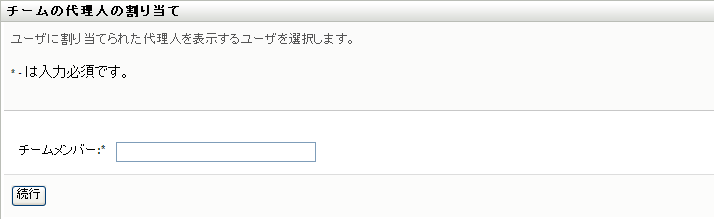
プロビジョニング管理者またはプロビジョニングマネージャの場合、ボックスは表示されません。
チームのリストには、チームマネージャが委任を定義できるチーム(チーム要求権限内で指定されている)、および委任を設定する機能が無効化されたチームが含まれています。 要求権限によりチームマネージャが委任を定義できないようになっている場合でも、マネージャは、管理者または他のチーム(チームメンバーがが属している)のマネージャによって自チームのメンバーに定義された委任設定を表示できます。 ただし、チームマネージャはこれらの設定の編集または削除、詳細表示、新規委任の割り当てはできません。
自分がプロビジョニングアプリケーション管理者は、ボックスは表示されません。
-
をクリックします。
-
選択ボックスに、ユーザを選択するためにユーザの氏名(名)の4文字以上を入力します。
または、選択ボックスのそばにあるアイコン
 を使用して、チームメンバーを選択します。この場合、アイコンをクリックし[オブジェクト検索]ウィンドウを開きます。 チームメンバーを探すための検索条件を指定してをクリックし、チームメンバーを選択します。
を使用して、チームメンバーを選択します。この場合、アイコンをクリックし[オブジェクト検索]ウィンドウを開きます。 チームメンバーを探すための検索条件を指定してをクリックし、チームメンバーを選択します。
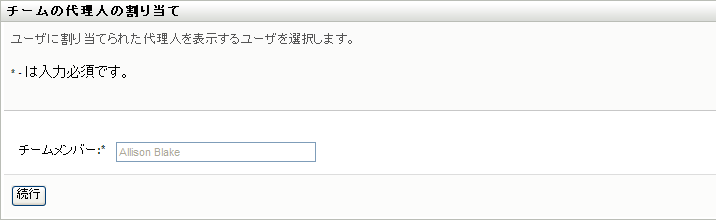
-
リストでチームメンバーを選択し、をクリックします。
このチームメンバーに関する委任割り当てがすでに存在している場合は、その情報が表示されます。
-
をクリックします。
ボタンは、チームマネージャがチームメンバーに関して委任を定義できるチームに対してのみ有効化されています。
-
次のようにフィールドに値を入力します。
-
をクリックし、委任割り当てを保存します。
保存が完了した場合、次のようなメッセージが表示されます。
送信に成功しました。 処理された代理人割り当て内で参照されたユーザのすべての可用性設定は、自動的には更新されない点に注意してください。これら変更を有効にするには、対応するユーザの既存の可用性設定を確認し、更新してください。
委任割り当てを修正するには、次の手順を実行します。
-
[]([]アクションカテゴリ内)をクリックします。
-
をクリックし、チームマネージャとして指名されたチームを選択します。
チームのリストには、チームマネージャが委任を定義できるチーム(チーム要求権限内で指定されている)、および委任を設定する機能が無効化されたチームが含まれています。 要求権限によりチームマネージャが委任を定義できないようになっている場合でも、マネージャは、管理者または他のチーム(チームメンバーがが属している)のマネージャによって自チームのメンバーに定義された委任設定を表示できます。 ただし、チームマネージャはこれらの設定の編集または削除、詳細表示、新規委任の割り当てはできません。
自分がプロビジョニングアプリケーション管理者は、ボックスは表示されません。
-
をクリックします。
-
選択ボックスに、ユーザを選択するためにユーザの氏名(名)の4文字以上を入力します。
または、選択ボックスのそばにあるアイコン
 を使用して、チームメンバーを選択します。この場合、アイコンをクリックし[オブジェクト検索]ウィンドウを開きます。 チームメンバーを探すための検索条件を指定してをクリックし、チームメンバーを選択します。
を使用して、チームメンバーを選択します。この場合、アイコンをクリックし[オブジェクト検索]ウィンドウを開きます。 チームメンバーを探すための検索条件を指定してをクリックし、チームメンバーを選択します。
選択したチームメンバーに関する委任割り当てがすでに定義されている場合は、その情報が表示されます。
-
リストでチームメンバーを選択し、をクリックします。
このチームメンバーに関する委任割り当てがすでに存在している場合は、その情報が表示されます。
-
委任割り当てを修正するため、修正したい委任割り当ての横にある編集ボタンをクリックします。
![[編集]ボタン [編集]ボタン](../graphics/ugproeditavailabilityediticon.gif)
チーム要求権限により、チームマネージャが委任を定義定できない場合、編集ボタンは無効になっています。
-
次のようにフィールドに値を入力します。
-
をクリックし、選択内容を保存します。
委任割り当てを削除するには、次の手順を実行します。
-
アクションカテゴリのをクリックし、このチームメンバーに委任された割り当て、およびこのチームメンバーから委任された割り当てを表示します。
-
委任割り当てを削除するため、削除したい委任割り当ての横にある削除ボタンをクリックします。
![[削除]ボタン [削除]ボタン](../graphics/ugproeditavailabilityremoveicon.gif)
削除操作を確認するメッセージが表示されます。 削除が完了すると、メッセージが表示されます。
